
Cách xóa tin nhắn trên iPhone chi tiết giúp tăng dung lượng điện thoại
Chắc đã từng có lúc điện thoại iPhone của bạn có quá nhiều tin nhắn và chúng cũng là một lý do làm đầy dung lượng bộ nhớ. Nhưng bạn lại không biết cách xóa tin nhắn trên iPhone thì bạn hãy tham khảo ngay bài viết này để biết cách xóa tin nhắn trên iPhone nhanh chóng và đơn giản nhé.

Cách xóa tin nhắn trên iPhone nhanh chóng và đơn giản
1. Xóa toàn bộ tin nhắn trên iPhone
Bước 1: Mở ứng dụng “Tin nhắn”, chọn “Sửa” > Chọn mục “Chọn các tin nhắn” 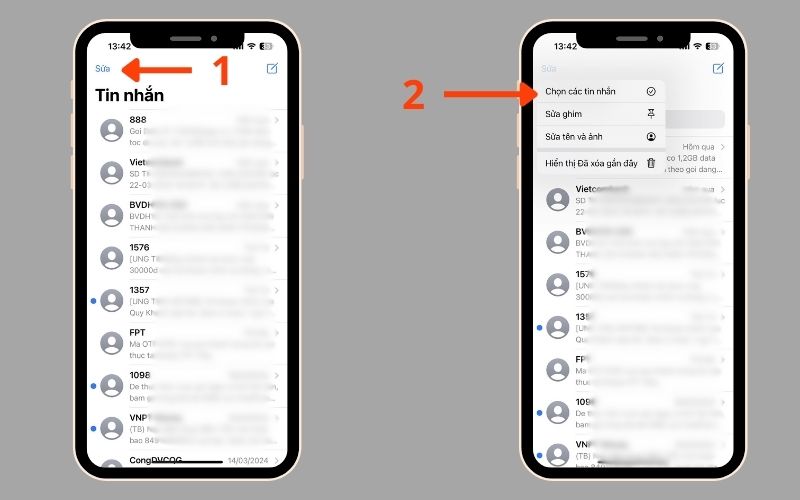
Chọn tin nhắn cần xóa
Bước 2: Chọn các tin nhắn cần xóa > Chọn “Xóa” 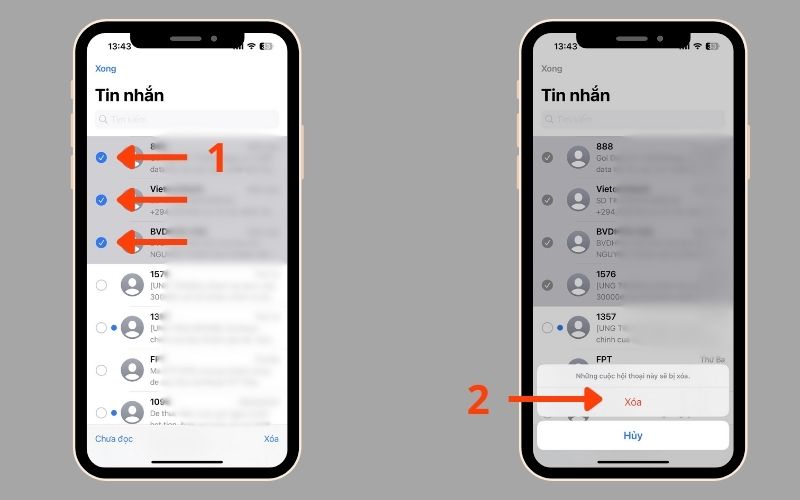
Chọn các tin nhắn cần xóa > Chọn “Xóa”
2. Xoá từng cuộc hội thoại trên iPhone
Bước 1: Mở ứng dụng “Tin nhắn”, chọn cuộc hội thoại cần xóa Bước 2: Vuốt cuộc hội thoại từ phải sang trái > Chọn biểu tượng thùng rác > Chọn “Xóa” 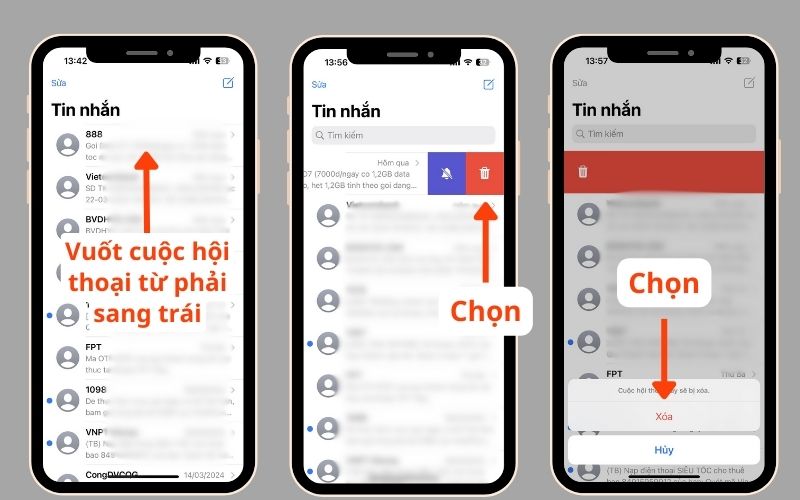
Mở ứng dụng “Tin nhắn”, chọn cuộc hội thoại cần xóa
3. Xoá từng nội dung tin nhắn
Bước 1: Mở ứng dụng “Tin nhắn”, chọn cuộc hội thoại cần xóa tin nhắn trong đó. Nhấn giữ tin nhắn cần xóa > Chọn “Thêm…” Bước 2: Bấm vào biểu tượng thùng rác > Chọn “Xóa tin nhắn” 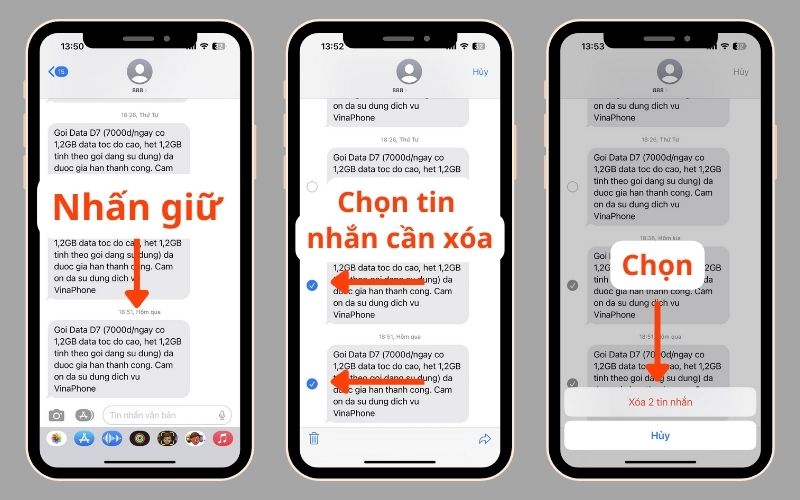
Xoá từng nội dung tin nhắn
4. Xoá các bản sao lưu có chứa tin nhắn
Để chắc chắn rằng tin nhắn của bạn đã được loại bỏ hoàn toàn, thì bạn nên xóa cả các bản sao lưu của chúng. Có thể các bản sao lưu cũ vẫn chứa tin nhắn văn bản mà bạn đã xoá. Do đó, khi bạn khôi phục iPhone từ một trong những bản sao lưu này, những tin nhắn đã xoá trước đó có thể được phục hồi. Thêm vào đó, trong trường hợp những bản sao lưu này bị người có ý xấu chiếm được, họ có khả năng truy cập vào dữ liệu cá nhân của bạn. Vì thế, việc duy trì các bản sao lưu được cập nhật và loại bỏ những bản sao lưu không cần thiết khỏi iCloud hoặc macOS là điều cần thiết đấy.
4.1 Xóa bản sao lưu iCloud có chứa tin nhắn cũ
Bước 1: Mở ứng dụng “Cài đặt”, chọn “Avatar có tên bạn” > Chọn mục “iCloud” > Chọn “Quản lý dung lượng tài khoản" 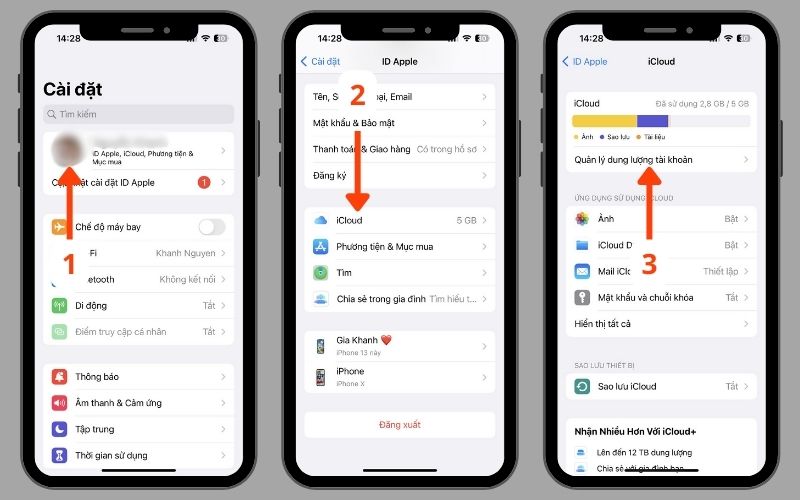
Xóa bản sao lưu iCloud có chứa tin nhắn cũ
Bước 2: Chọn ứng dụng “Tin nhắn (Messages)” > Chọn “Vô hiệu hóa và xóa (Disable & Delete)” > Chọn “Xóa tin nhắn (Delete Messages)” 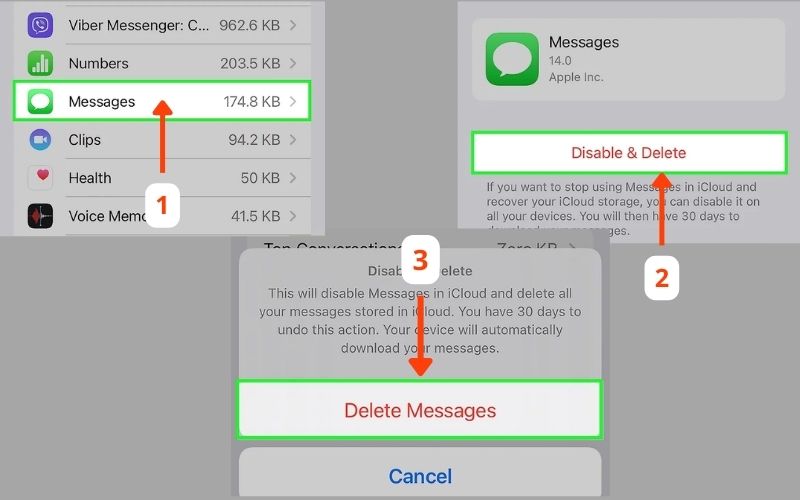
Xóa tin nhắn (Delete Messages) trong iCloud
4.2 Xóa bản sao lưu iTunes chứa tin nhắn cũ
Trong trường hợp iCloud của bạn hết dung lượng sao lưu thì có lẽ bạn đã tạo một bản sao lưu tin nhắn trên iTunes. Và bạn có thể tham khảo các bước dưới đây để xóa chúng đi:
Bước 1: Mở “iTunes” trên máy tính > Chọn "iTunes" trên thanh menu > Chọn "Tùy chọn" > Nhấp vào "Thiết bị (Devices)". Bạn sẽ thấy danh sách tất cả các thiết bị có bản sao lưu có trên iTunes.
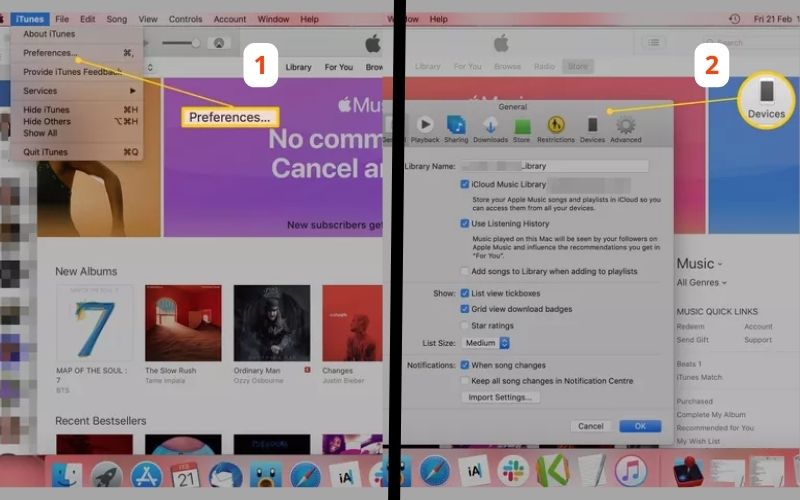
Xóa bản sao lưu iTunes chứa tin nhắn cũ
Bước 2: Bấm vào bản sao lưu bạn muốn xóa > Chọn "Xóa bản sao lưu (Delete Backup)" ở góc dưới bên phải. Trên cửa sổ xác nhận, nhấn "Xóa (Delete)", sau đó nhấn "OK" để hoàn thành. 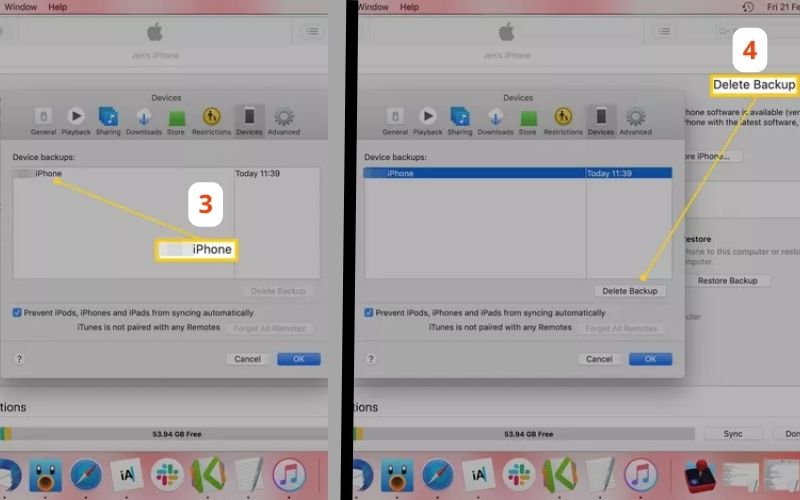
Xóa bản sao lưu (Delete Backup)
4.3 Đồng bộ hóa iPhone của bạn với iTunes để ghi đè bản sao lưu cũ
Nếu bạn muốn giữ lại bản sao lưu iTunes hiện tại mà không phải xóa và tạo lại từ đầu nhưng vẫn muốn loại bỏ các tin nhắn đã xóa trên iPhone khỏi bản sao lưu thì bạn có thể làm theo cách sau.
Bạn tiến hành kết nối iPhone với máy tính và khởi động iTunes để thực hiện điều này một cách tự động. Nếu việc này không tự khởi động, bạn chỉ cần chọn "Đồng bộ hóa (Back Up Now)" trên iTunes để bắt đầu một file sao lưu mới. 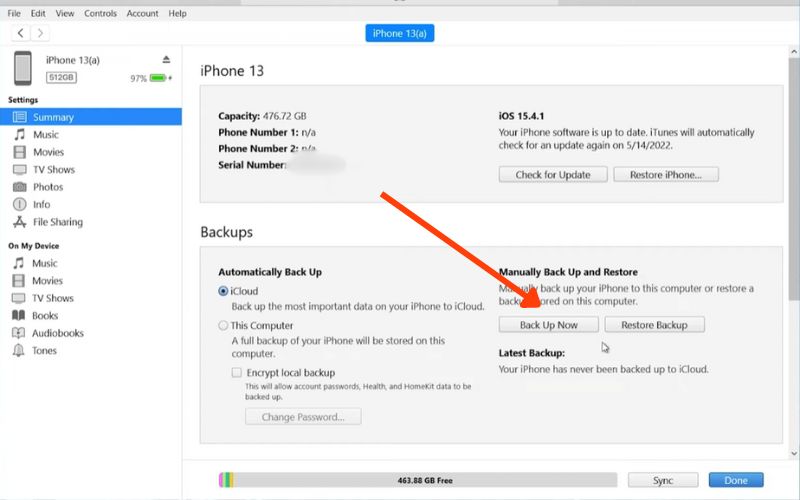
Chọn Back Up Now để đồng bộ hóa ngay
5. Xóa tin nhắn trên iPhone có lấy lại được không?
Nếu bạn đã sao lưu chúng lên iCloud hoặc iTunes thì có thể khôi phục lại được. Tuy nhiên nếu bạn đã xóa chúng hoàn toàn theo những hướng dẫn phía trên thì sẽ không thể nào khôi phục được. Do đó hãy cân nhắc khi quyết định xóa vĩnh viễn tin nhắn trên iPhone nhé! Vậy là Di Động Mới đã hướng dẫn bạn những cách xóa tin nhắn trên iPhone một cách tạm thời và vĩnh viễn rồi. Chúc bạn thực hiện thành công và hẹn gặp lại bạn trong những bài viết tiếp theo nhé! Xem thêm:
- Cách chỉnh sửa video trên iPhone - Top 10 app chỉnh video tốt
- Cách đặt nhiều ảnh làm hình nền tự thay đổi cho điện thoại iPhone
- Chip Apple A17 Pro là gì? Hiệu năng khủng như thế nào?
Link nội dung: https://vinaenter.edu.vn/cach-xoa-tin-nhan-tren-iphone-a49573.html